Repare Visual Studio.
En ocasiones, una instalación de Visual Studio resulta dañada. Una reparación es útil para corregir una amplia variedad de problemas en tiempo de instalación, incluidos los problemas de actualización.
Cuándo usar la reparación
Use la reparación si tiene problemas en los siguientes casos:
- La carga de instalación, que puede producirse al escribir un archivo en el disco, no se realiza correctamente y el archivo se daña. La reparación puede volver a obtener los archivos necesarios.
- La descarga del lado cliente, suponiendo que se han corregido problemas de conexión a Internet o del proxy.
- Actualización de Visual Studio. La reparación corrige muchos problemas comunes de actualización.
Sugerencia
Una conexión a Internet inestable o un problema en un servicio de Windows, como Windows Installer, pueden causar problemas de instalación. En esos escenarios, la reparación también podría verse afectada. Para comprobar si hay problemas subyacentes, revise el informe de errores generado por el Instalador de Visual Studio.
Nota
Al reparar Visual Studio, se restablece la configuración de usuario y se reinstalan los ensamblados existentes. Si experimenta algún problema con el producto y la reparación no lo corrige, cree un vale de comentarios de Visual Studio. Para más información, vea Cómo notificar un problema con Visual Studio o con el Instalador de Visual Studio.
Reparación
Para reparar la instalación, siga estos pasos.
Busque el instalador de Visual Studio en su equipo.
En el menú Inicio de Windows, puede buscar instalador.
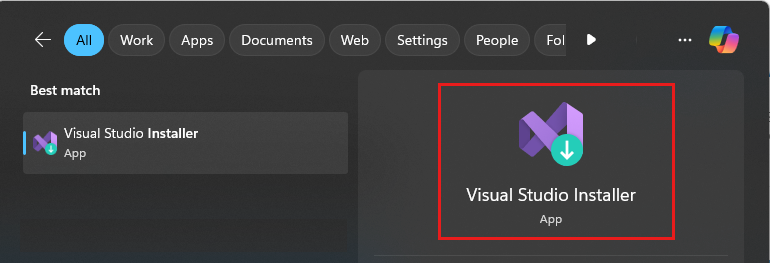
Nota:
También pude encontrar el instalador de Visual Studio en la siguiente ubicación:
C:\Archivos de programa (x86)\Microsoft Visual Studio\Installer\setup.exe
Es posible que tenga que actualizar el instalador antes de continuar. De ser así, siga las indicaciones.
En el instalador, busque la edición de Visual Studio que quiera reparar. A continuación, elija Más y, luego, Reparar.
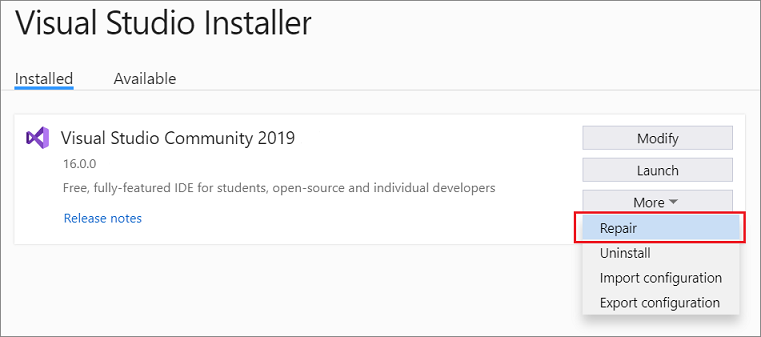
Nota:
Al reparar Visual Studio, se restablece su entorno. La reparación elimina las personalizaciones locales, como las extensiones por usuario instaladas sin elevación, la configuración de usuario y los perfiles. La configuración sincronizada, como temas, colores y enlaces de teclado, se restaura.
La opción Reparar solo se muestra para las instancias instaladas de Visual Studio. Si no ve la opción Reparar, es posible que haya seleccionado Más en una versión mostrada en el Instalador de Visual Studio como Disponible en lugar de Instalada.
Busque el instalador de Visual Studio en su equipo.
En el menú Inicio de Windows, busque instalador y seleccione Instalador de Visual Studio en los resultados.
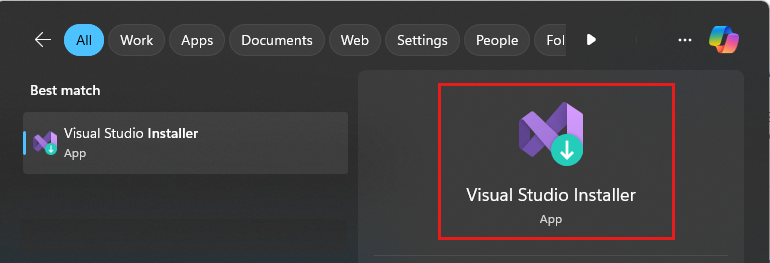
Nota:
También pude encontrar el instalador de Visual Studio en la siguiente ubicación:
C:\Archivos de programa (x86)\Microsoft Visual Studio\Installer\setup.exe
Es posible que se le pida que actualice el Instalador de Visual Studio antes de continuar. De ser así, siga las indicaciones.
En el Instalador de Visual Studio, busque la instalación de Visual Studio que quiere reparar. A continuación, elija Reparar en el menú desplegable Más.
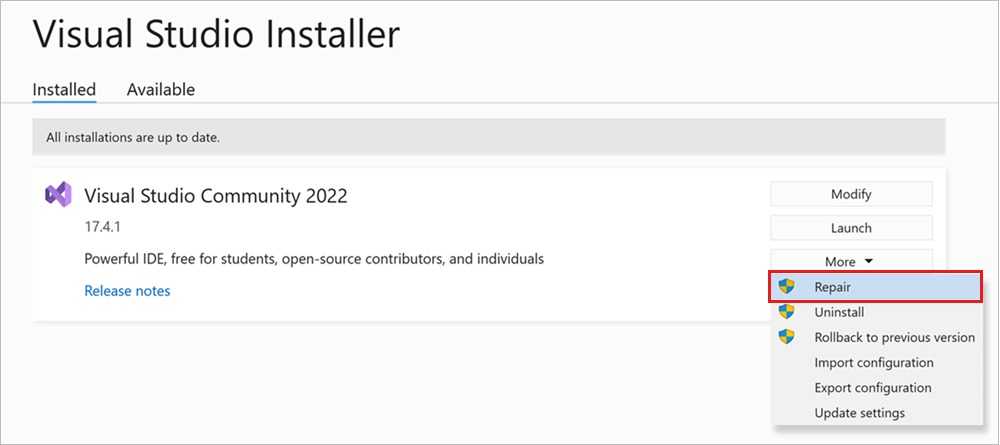
Nota:
Al reparar Visual Studio, se restablece su entorno. La reparación elimina las personalizaciones locales, como las extensiones por usuario instaladas sin elevación, la configuración de usuario y los perfiles. La configuración sincronizada, como temas, colores y enlaces de teclado, se restaura.
La opción Reparar solo se muestra para las instancias instaladas de Visual Studio. Si no ve la opción Reparar, es posible que haya seleccionado Más en una versión mostrada en el Instalador de Visual Studio como Disponible en lugar de Instalada.
Soporte técnico o solución de problemas
En ocasiones, algo no sale según lo previsto. Si se produce un error en la instalación de Visual Studio, vea Solución de problemas de instalación y actualización de Visual Studio para obtener instrucciones paso a paso.
Aquí tiene algunas opciones de soporte técnico más:
- Se ofrece una opción de soporte técnico de chat de instalación para incidencias relacionadas con la instalación (solo en inglés).
- Puede notificarnos problemas del producto a través de la herramienta Notificar un problema que aparece en el instalador y en el IDE de Visual Studio. Si es administrador de TI y no tiene Visual Studio instalado, puede enviar comentarios de administrador de TI aquí.
- Sugiera una característica, realice el seguimiento de los problemas del producto y encuentre respuestas en la comunidad de desarrolladores de Visual Studio.